win8系统任务管理器怎样还原【图文】
发布时间:2016-10-14 16:11:06 浏览数:
说到任务管理器,喜欢操作windows系统的朋友都非常熟悉,一个强大的工具,可以查看进程、系统资源使用情况、应用使用情况等,在win8系统中还多了一项服务,不过最近有用户反应不小心把任务管理器的界面设置的有点乱,就像下图一样,遇上这样的问题该怎么还原任务管理器呢?下面就跟大家说说win8系统任务管理器怎样还原。
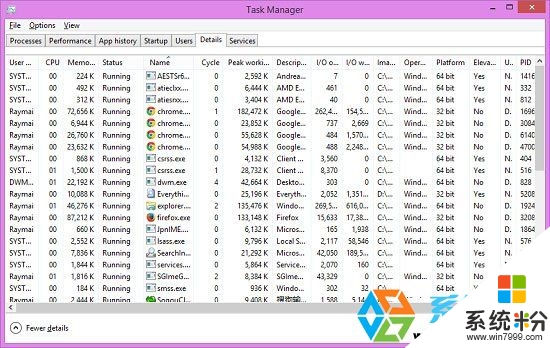
win8系统任务管理器怎样还原:
还原方法一:
1.首先,我们打开任务管理器;
2.以管理员身份运行cmd(WIN+A 调出便捷菜单然后按A 或选择【命令提示符(管理员)】)
3.输入taskkill /im taskmgr.exe /f 然后回车(Enter)
4.然后我们再次打开任务管理器,发现任务管理器已经成功还原恢复原样了。
还原方法二:
1.打开注册表编辑器,依次展开HKEY_CURRENT_USER\Software\Microsoft\Windows\CurrentVersion\TaskManager;点击TaskManager键项
2.删除右侧的Preferences项目,可以清除任务管理器设置。

【win8系统任务管理器怎样还原】这就跟大家分享到这里,希望以上的教程能帮到有需要的用户。更多关于电脑系统下载后使用的技巧需要了解的话,欢迎上系统粉官网查看。